1.参照官方文档作为基础了解
2.针对需求
eg:我的项目需求是
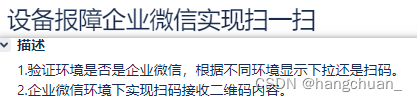
3.开发需要配置企业微信管理权限
需要后端提供接口返回以下数据:
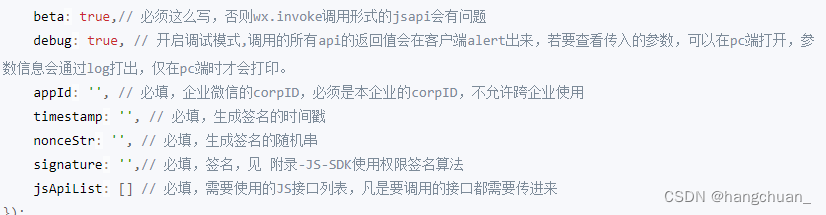
需要提供相关配置:
- 成为管理员,得到CORPID(企业ID,每个企业微信都有一个,企业下的所有应用都是同一个)和CORPSECRET(应用Secret,每个应用都有,各不相同)
- 创建应用---设置主页地址--开发者接口 > 网页授权及JS-SDK,点击 设置可信域名

目前开发需要准备以下:
拥有该企业的超级管理员或分级管理员权
获取 AgentID 与 Secret,并保存发送给后台人员,方便后续调用接口获取签名
配置主页 配置鉴权
完成以上步骤就可以正式进入开发
1.参照文档引入文件在html页面上
<script src="//res.wx.qq.com/open/js/jweixin-1.2.0.js"></script>2.在使用页面上打印下方代码可以看到
consle.log(wx)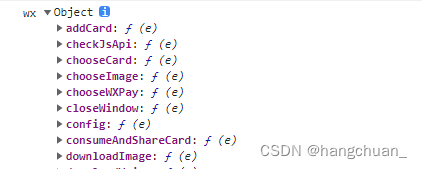
强调:此处不需要我去做网页授权和企业微信的应用添加,只负责前端的逻辑编写
1:判断环境:
computed:{
isWxwork:function() {
var ua = window.navigator.userAgent.toLowerCase();
return ua.indexOf('wxwork') > -1;
},
},2:根据是否企业微信环境的判断展示设备的两种状态:下拉框(非企业微信环境)&& 按钮(企业微信环境)
<el-col
:xs="{ span: 12 }"
:md="{ span: 24 }"
:lg="{ span: 22 }"
style="text-align: left"
>
<div style="display:flex;width:35%" v-if="isWxwork">
<el-input
type="text"
v-model="DeviceSelectValue"
class="w-50 m-2"/>
<el-button @click="wxisCom">扫一扫</el-button></div>
<el-select v-model="DeviceSelectValue" placeholder="请选择" size="large" v-else>
<el-option
v-for="item in DeviceOptions"
:key="item.KeyValue"
:label="item.LabelName"
:value="item.KeyValue"
>
</el-option>
</el-select>
</el-col>Btn的点击事件根据接口返回的数据调取企业微信的Api:
wxReady: new Promise((resolve, reject) => {
this.wxisCom(resolve, reject);
}),
wxisCom: function (resolve, reject) {
let url = window.location.href.split("#")[0];
this.$axios
.get(
"https://qyapi.weixin.qq.com/cgi-bin/user/getuserinfo",
// decodeuricomponent:js内置方法对url进行编码
{ params: { url: decodeURIComponent(url) } }
)
.then((res) => {
// 引入企业微信 JS-SDK
wx.config({
beta: true, // 需要使用企业微信开发者模式
appId: res.data.corpid, // 必填,企业微信的corpID
timestamp: res.data.timestamp, //必填,生成签名的时间戳
nonceStr: res.data.noncestr, // 必填,生成签名的随机串
signature: res.data.signature, // 必填,签名
jsApiList: ["scanQRCode"], // 调用扫一扫接口的方法名
});
// 等待企业微信 JS-SDK 加载完成
wx.ready(function () {
console.log("wx【 JS-SDK 】加载完成");
resolve();
});
});
},
// 扫一扫
wxScanQRCode: function () {
this.wxReady.then(() => {
wx.scanQRCode({
needResult: 1, // 返回扫描结果,即二维码包含的信息
scanType: ["qrCode", "barCode"], // 可以扫描的码类型
success: function (res) {
// 扫描成功后的回调函数
var result = res.resultStr;
// 处理扫描结果
console.log("扫描结果为:" + result);
// 将扫描结果回填到表单中
this.DeviceSelectValue = result;
},
});
});
},目前的效果图如下
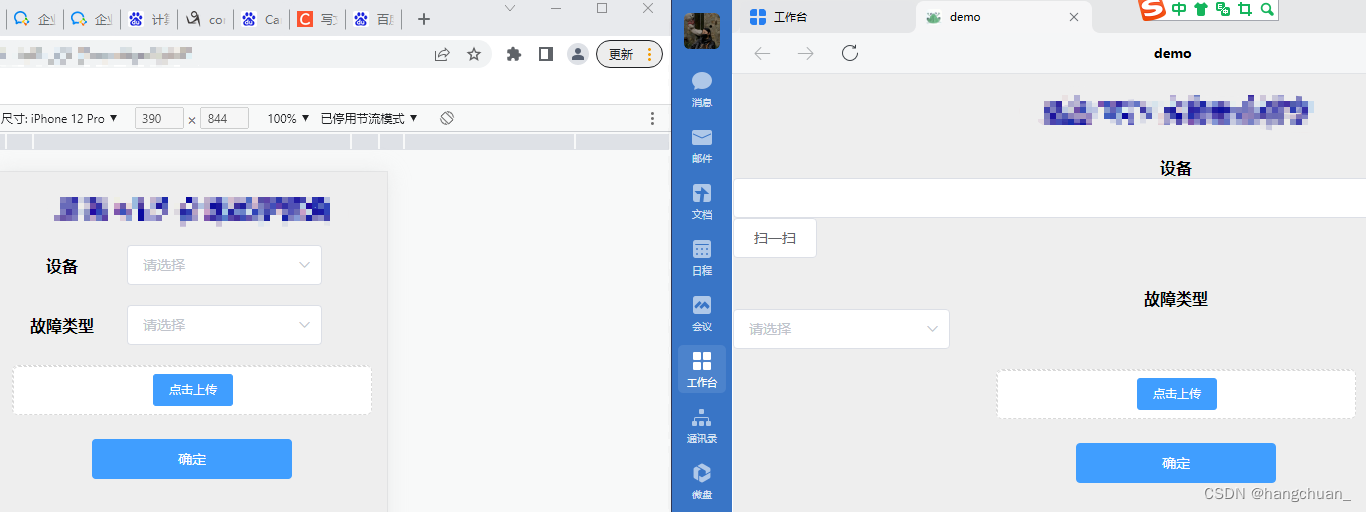





















 516
516











 被折叠的 条评论
为什么被折叠?
被折叠的 条评论
为什么被折叠?








